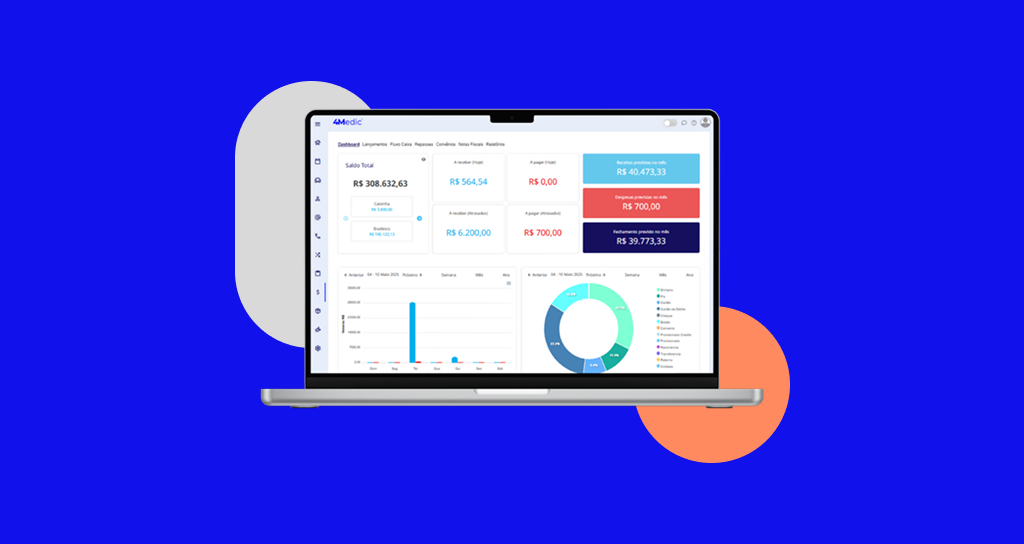O módulo de Conciliação Bancária via OFX permite importar extratos bancários no formato .ofx (Open Financial Exchange) e comparar os lançamentos financeiros da plataforma com os dados reais do banco. Isso traz mais segurança, elimina retrabalhos e ajuda na conferência do financeiro com muito mais agilidade.
💡 Este recurso está disponível apenas para usuários do Novo Financeiro.
Como contratar
Este é um módulo adicional e deve ser solicitado diretamente ao time de suporte. Entre em contato pelo chat ou WhatsApp para saber mais.
Configurações Iniciais
1. Configuração das contas bancárias
Com o módulo ativado, o próximo passo é cadastrar corretamente as contas bancárias no sistema. Para isso vá em:
- Configurações.
- Categorias.
- Contas Bancárias.
- Nova Conta.
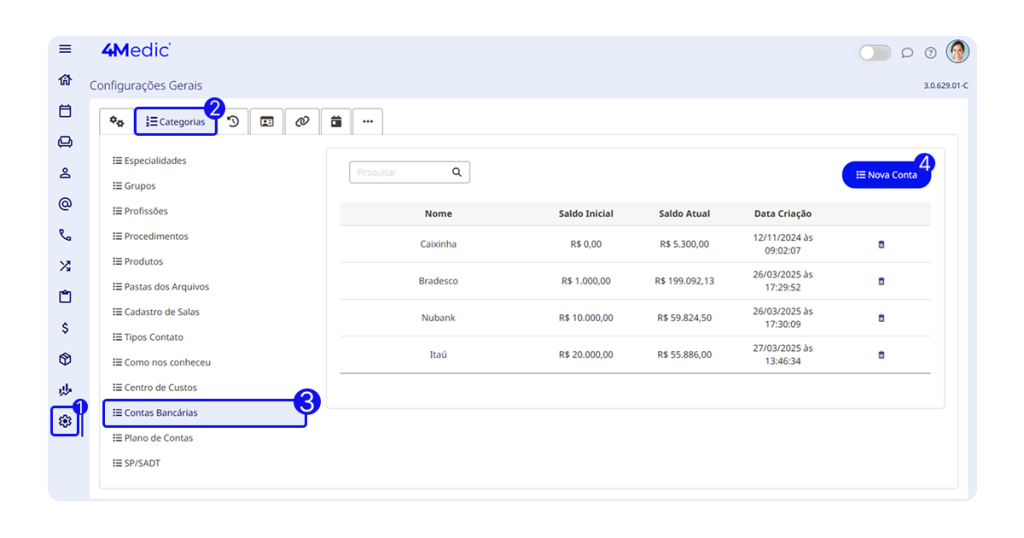
Caso você já tenha cadastrado os bancos que você utiliza na plataforma, ainda será necessário retornar ao cadastro para completar as informações que ainda não foram preenchidas, clique no banco desejado e adicione:
- Instituição bancária.
- Agência.
- Número da conta.
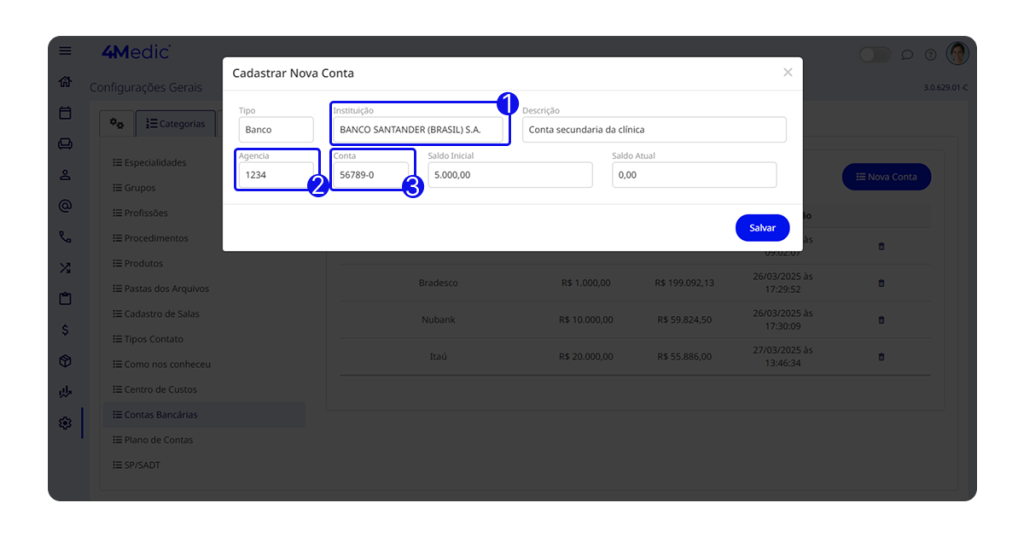
Essas informações são essenciais para vincular os lançamentos corretamente.
2. Importação do extrato
Para importar o extrato bancário:
- Acesse o Financeiro.
- Extrato Bancário.
- Selecione o Banco.
- Clique em Importar extrato.
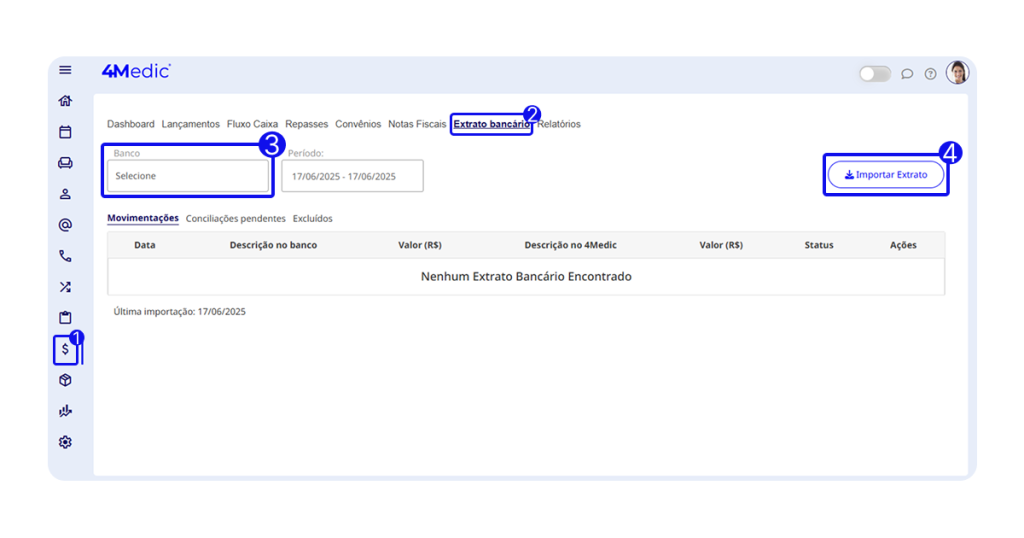
5. Selecione o arquivo .ofx no seu computador.
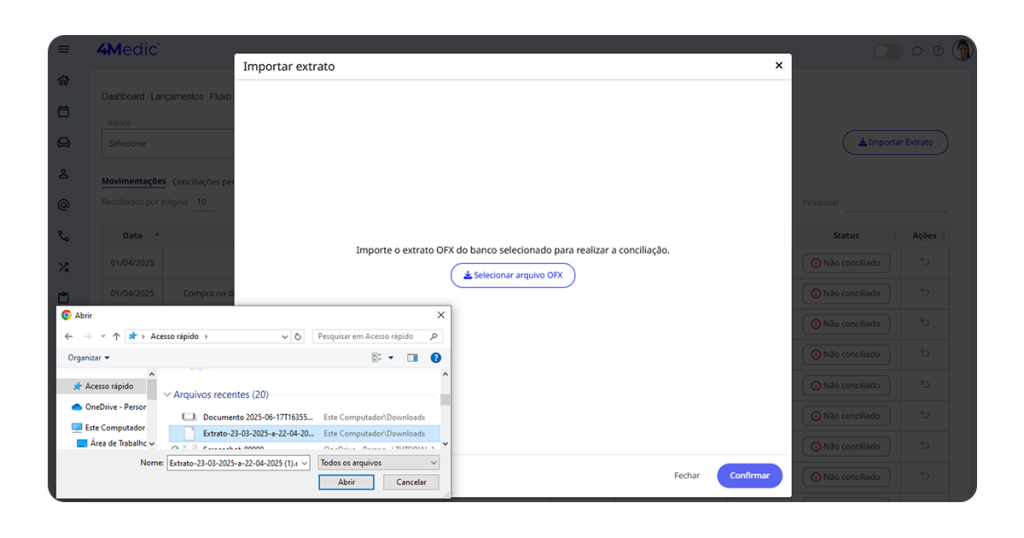
O sistema reconhecerá automaticamente as movimentações presentes no arquivo.
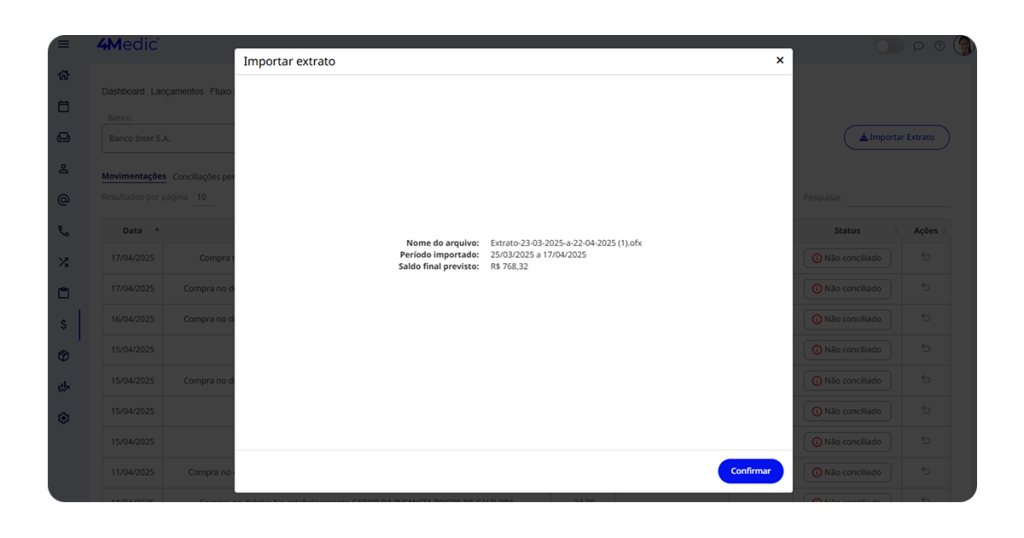
3. Conciliação dos lançamentos
Após importar o extrato, o sistema fará sugestões automáticas com base em:
- Mesma data.
- Mesmo valor.
Se as informações coincidirem, basta clicar em Conciliar, presente entre os dois lançamentos.
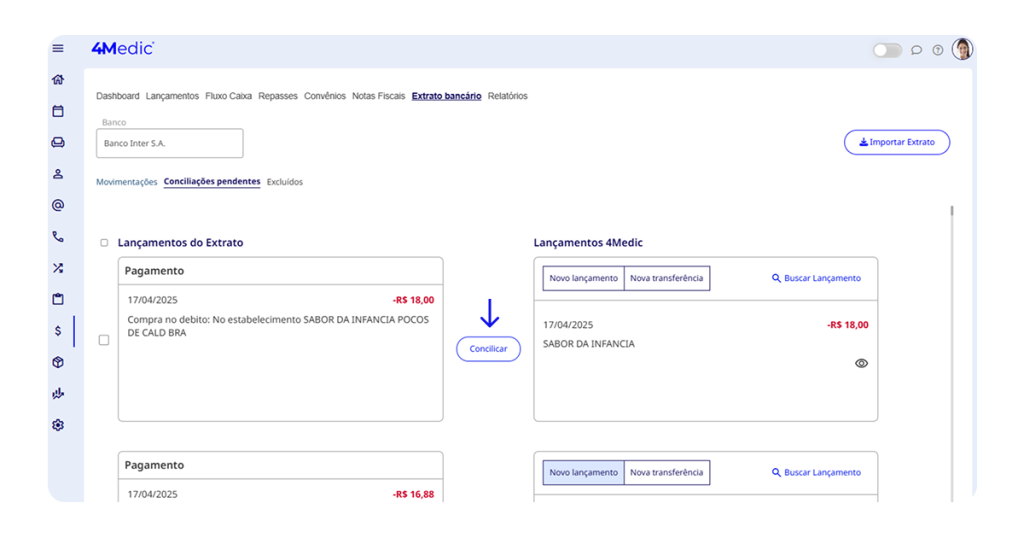
Você pode lançar mais de uma conciliação clicando em “Lançamentos do Extrato”.
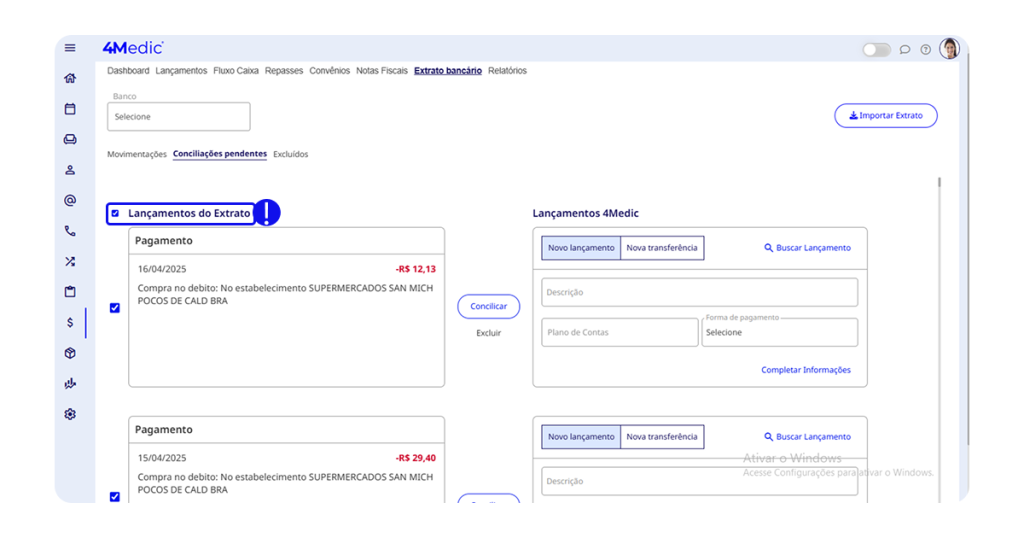
Caso o lançamento for uma transferência bancária, você poderá criá-la diretamente na área de conciliação.
- Clique em “Nova transferência”.
- Adicione a descrição e selecione a conta destino ou origem da transferência.
- Em seguida clique em conciliar.
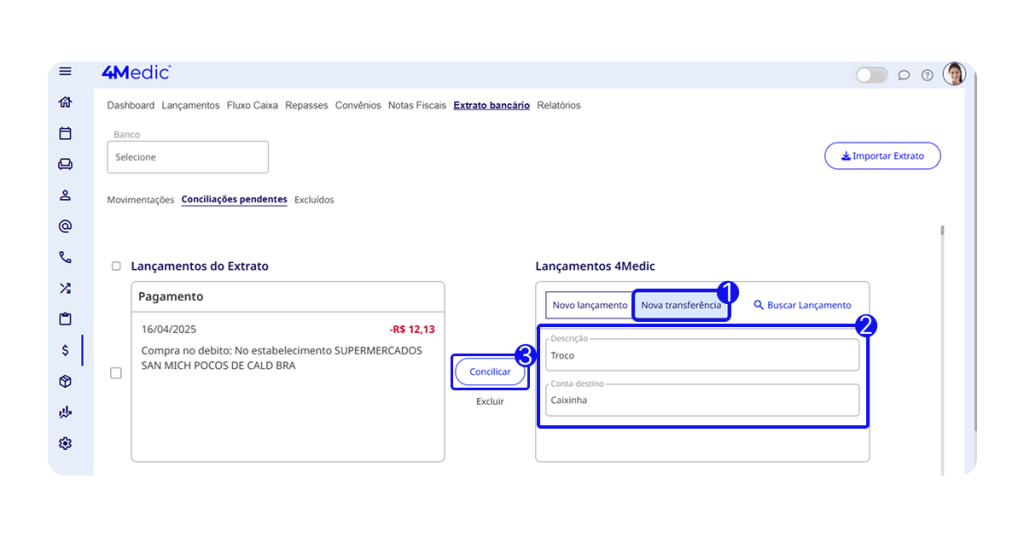
Caso o sistema não consiga identificar automaticamente:
- Você pode criar um novo lançamento
- Ou buscar um lançamento existente
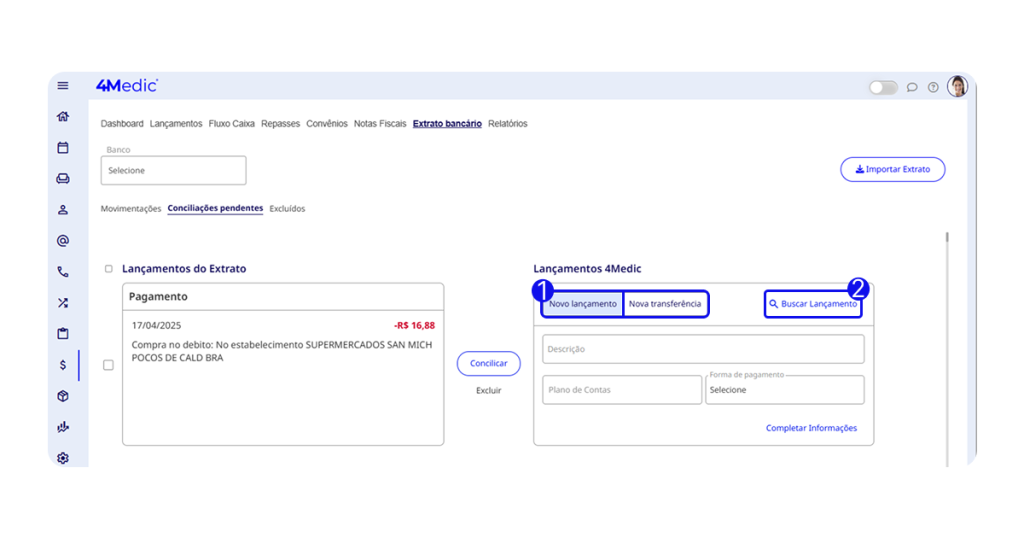
🔍 Importante: o filtro de busca só localiza lançamentos da mesma conta bancária. Se o lançamento estiver vinculado à conta errada, edite o lançamento na aba “Lançamentos” antes de conciliar.
Você também pode deixar para conciliar depois, mesmo se importar outros extratos em seguida. Na aba de Conciliações Pendentes, é possível selecionar vários lançamentos de uma vez e realizar a conciliação em lote.
4. Verificando movimentações
Na aba Movimentações, você pode:
- Selecionar o banco e o período
- Ver o saldo do extrato bancário
- Ver o saldo registrado no 4Medic
- Conferir se há divergências de valores
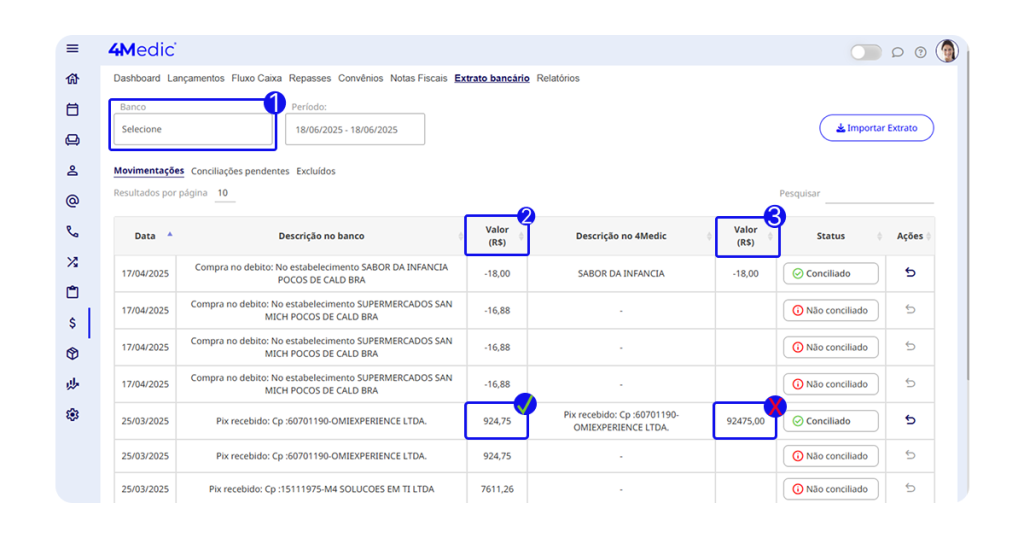
Caso precise desfazer uma conciliação, clique no ícone de seta disponível na coluna “Ações”.
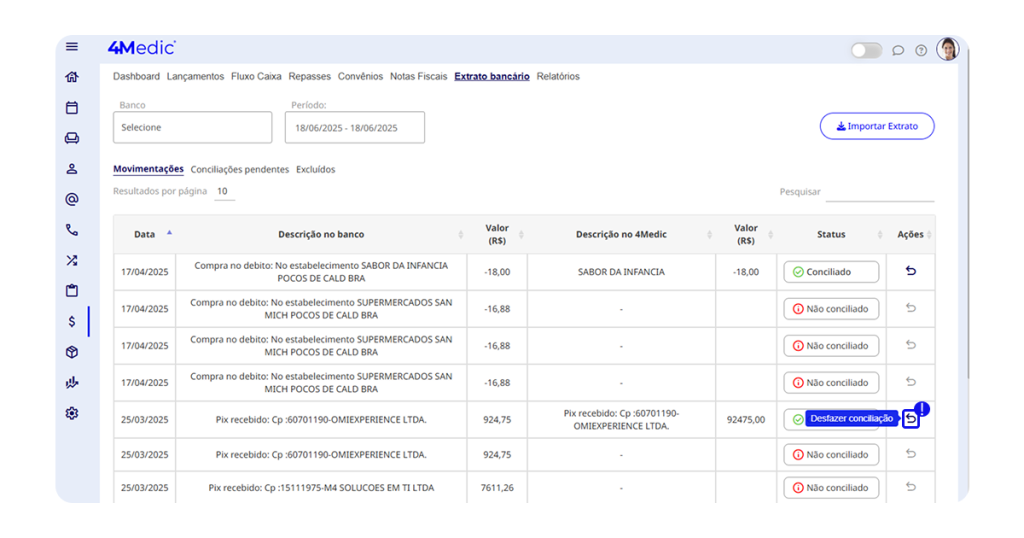
5. Lançamentos excluídos
Para excluir uma conciliação basta ir em:
- Conciliações pendentes.
- Excluir.
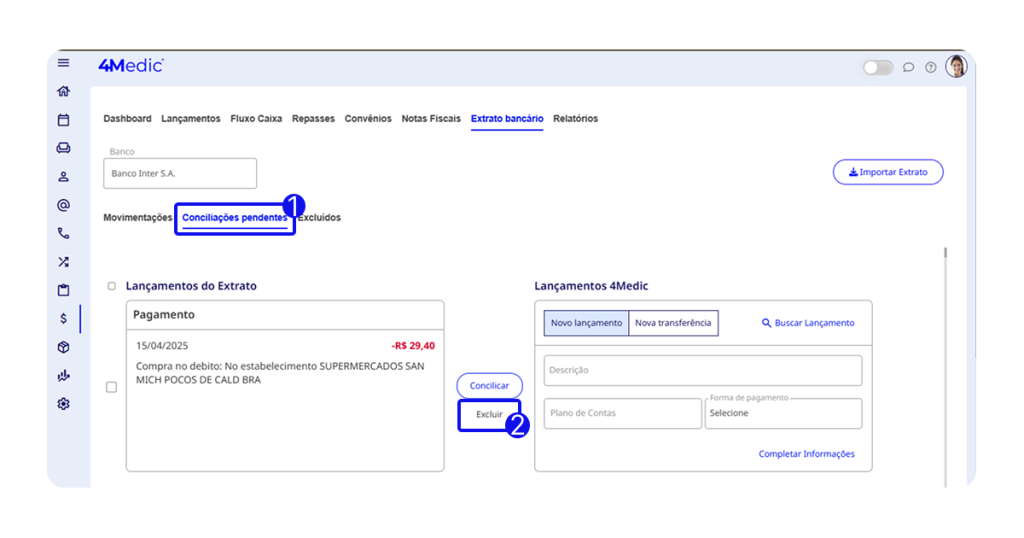
Se uma conciliação for excluída por engano, vá até a aba Excluídos e clique em Desfazer para recuperar a informação.
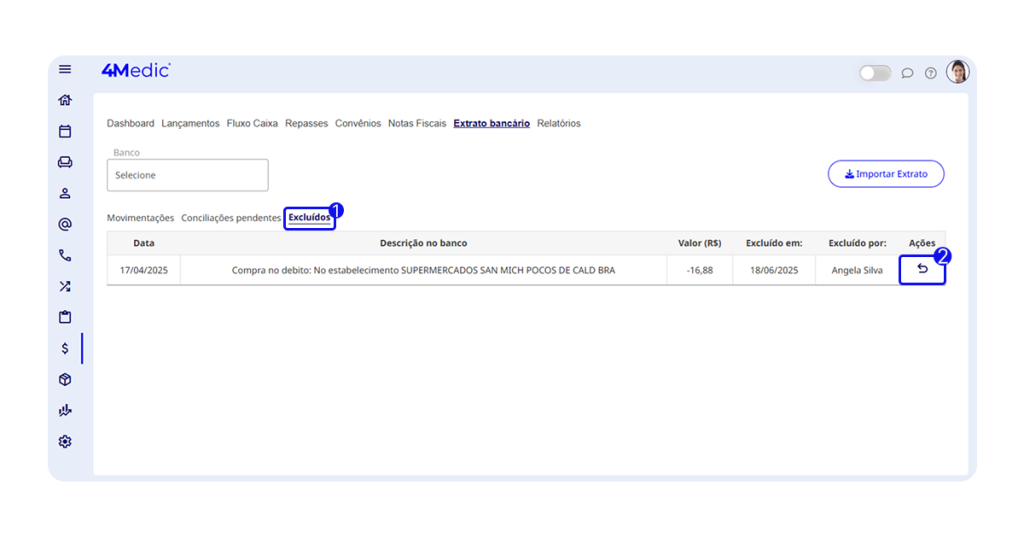
6. Permissões de acesso
O módulo de conciliação via OFX precisa estar liberado para o usuário nas Permissões de Usuário. O administrador da clínica deve acessar:
- Configurações
- Permissões
- Financeiro
- Editar
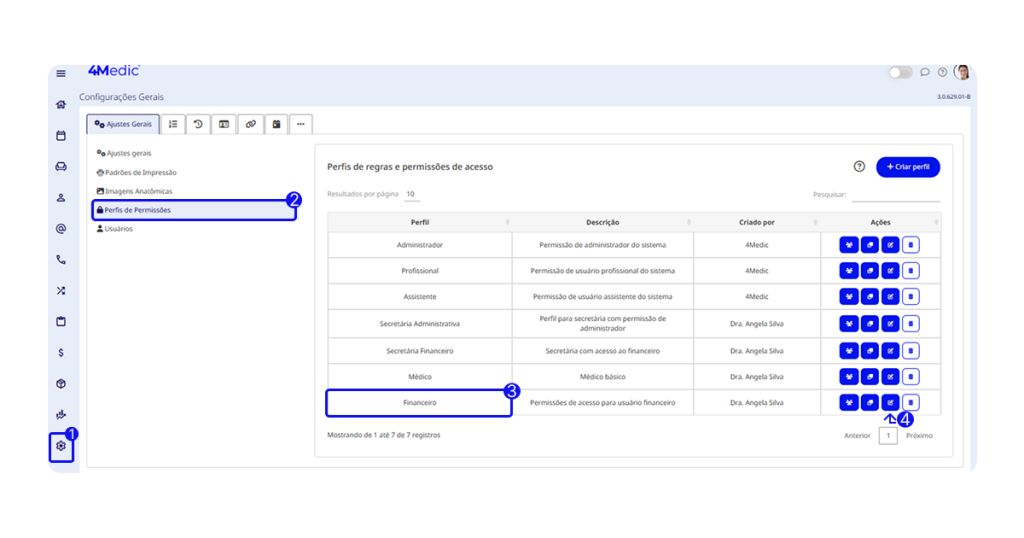
5. Extrato Bancário
6. Salvar
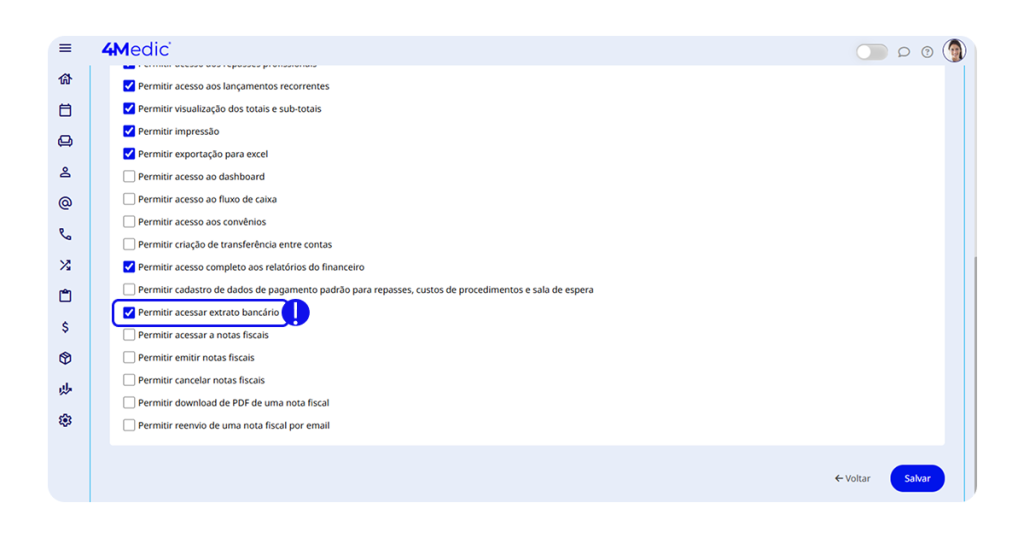
Com esse processo simples, você consegue conciliar os extratos bancários com os lançamentos financeiros da clínica, garantindo mais precisão e controle. Sempre que necessário, repita esses passos e mantenha seu financeiro em dia!
Dúvidas?
Entre em contato com o chat de suporte disponível na plataforma ou pelo WhatsApp: (11) 5194-7445.
Bom uso da plataforma! 🚀